Installera DNN till min Windows-värdtjänst
DNN (tidigare DotNetNuke) är ett open-source content management system (CMS) som kan användas för att bygga din webbplats. Följ stegen nedan för att manuellt installera DNN på din Windows-värdtjänster .
Varning: Om webbplatsens rotkatalog har motstridigt programinnehåll måste dessa filer tas bort innan DNN installeras. Om du är osäker på vilka filer eller mappar som ska tas bort, kontakta webbplatsutvecklaren eller serveradministratören innan du gör något oåterkalleligt.
- Ladda ner den senaste versionen av DNN. Leta efter länken till DNN_Platform_x.x.x_Install.zip och ladda ner den till din lokala dator.
- Skapa en ny MSSQL-databas och en ny databasanvändare. Skriv ner din databasinformation i en textredigerare.
- I Filhanteraren för Plesk väljer du
 menyn för domänens rotkatalog och välj sedan Ändra behörigheter .
menyn för domänens rotkatalog och välj sedan Ändra behörigheter . - Menyn Katalogbehörigheter visas. Till vänster väljer du Programgrupp. Till höger markerar du kryssrutorna Tillåt för Ändra och skriv och välj sedan Spara .
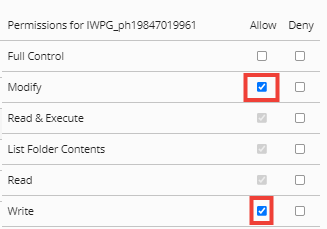
- I filhanteraren väljer du domänens rotkatalog för att öppna den.
- I rotkatalogen väljer du
 menyn väljer du Ladda upp fil och sedan laddar du upp din DNN_Platform_x.x.x_Install.zip -fil.
menyn väljer du Ladda upp fil och sedan laddar du upp din DNN_Platform_x.x.x_Install.zip -fil. - När du har laddat upp markerar du zip-filen och väljer sedan OK i popup-fönstret för att extrahera filen.
- Öppna en webbläsare och besök din webbplats.
- Fyll i kontouppgifterna genom att ange följande:
- Användarnamn : Används för att komma åt CMS för DNN.
- Lösenord : Används för att komma åt DNN CMS, tillsammans med användarnamnet.
- E-post : Var du kommer att få aviseringar och vart du skickar e-postmeddelanden för återställning av lösenord.
- Webbplatsnamn : Din webbplatstitel.
- Mall : Välj en mall i listrutan.
- Språk : Välj önskat språk.
- I Databasinformation väljer du Anpassad och anger sedan följande med hjälp av den databasinformation du skrev ner tidigare.
- Databastyp : Se till att SQL Server / SQL Server Express Database är valt.
- Servernamn : Ditt databasvärdnamn.
- Databasnamn : Namnet på den databas du skapade.
- Säkerhet : Välj Användardefinierad.
- Databasanvändarnamn : Den databasanvändare du skapade.
- Databaslösenord : Det databaslösenord du skapade.
- Kör databas som : Se till att databasägaren är vald.
- Välj Fortsätt . När installationen är klar! meddelandet visas väljer du Besök webbplats .
Du kan komma åt din DNN-inloggningssida genom att gå till http: // [ditt domännamn] / login (till exempelhttp://coolexample.com/login ).
Mer information
- För mer information om DNN, besök DNN- gruppen.